发布时间:2021-12-04 15: 09: 32
Portraiture磨皮插件拥有智能化的皮肤、头发、眉毛等区域的识别功能,能针对这些特定区域进行磨皮处理的同时,保留其他非目标区域,如眼睛、嘴巴等区域的细节,让整体磨皮效果更显自然。
除了智能化的磨皮技术外,Portraiture插件在使用体验上也提供了诸多的便利功能,让我们更好地处理复杂的、同质的人像磨皮需求。接下来,一起来学习使用这些功能的小技巧吧。
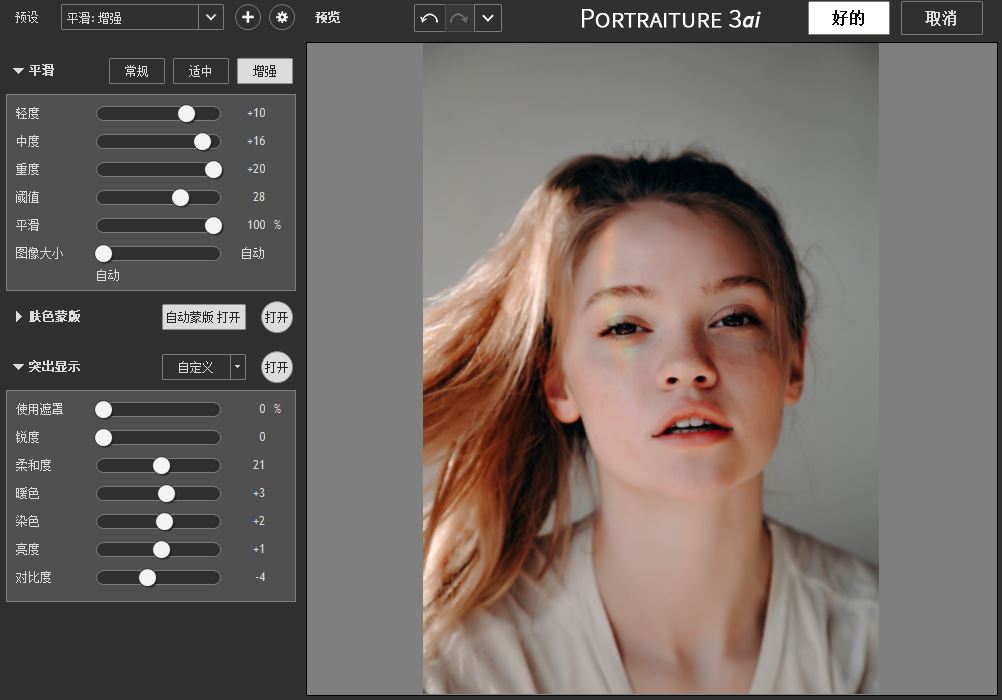
一、保存定制预设
虽然Portraiture提供了多款预设效果,可直接应用于图片的调整上,但我们在使用插件过程中,可能会有意无意地调整出一个理想的预设参数,并希望将其使用到其他图片中。
对于以上情况,如图2所示,我们就可以使用Portraiture的保存预设功能,将当前的参数数值保存下来,供后续使用。
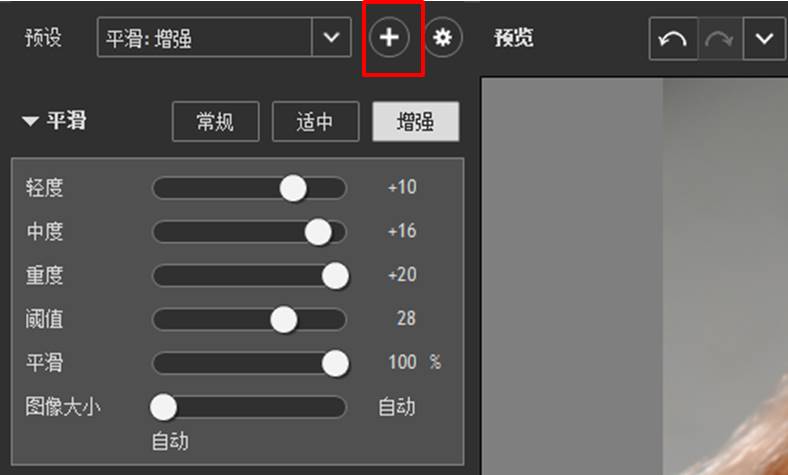
如图3所示,Portraiture的预设保存功能设置了预设群组与设置项等功能。比如,我们如果想保存当前平滑、肤色蒙版与突出显示的所有参数,可勾选所有的设置项;反之,如果仅想保存平滑参数,就仅勾选“细节平滑”。
另外,我们还可为预设设置不同的组别,比如当前预设适合用于女性皮肤调整,可将其设为“女性”群组。
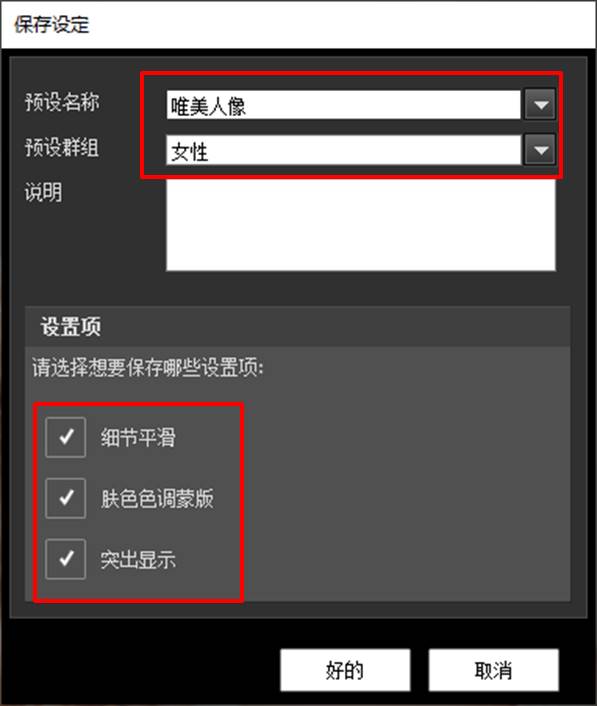
保存预设后,后续如需使用,如图4所示,打开预设选项的下拉菜单,即可在底部找到之前保存的预设。
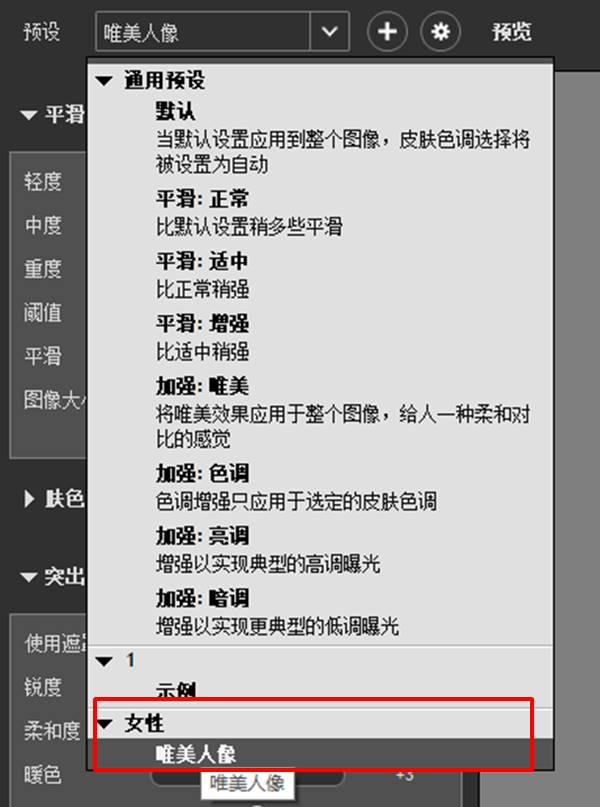
二、步骤撤销
我们在调整图片的过程中,总免不了做一些尝试,但有时候尝试的结果并不如人意,此时,就需要使用到“撤销”的功能,将这些不满意的效果去除掉。
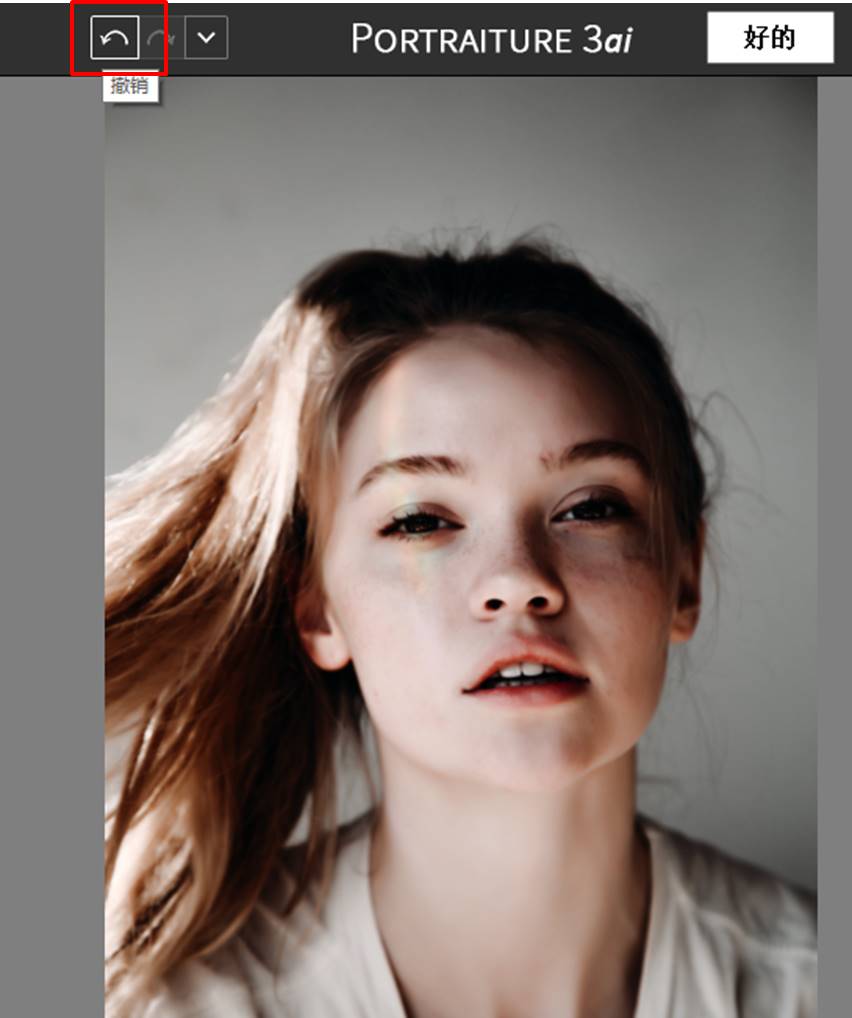
但如果操作了多个步骤后,才发现效果并不好,要怎么操作比较好呢?
实际上,如图6所示,我们可以打开Portraiture的撤销下拉菜单,选择需要撤销到的步骤,即可快速撤销多个步骤。如果对所有操作都不满意,还可以选择“初始设置”,将图片恢复初始的状态,重新调整。
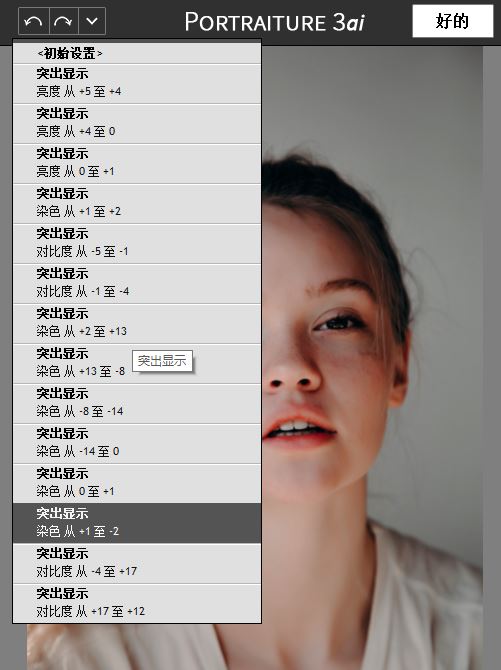
三、预设管理
对于保存好的预设,我们如果想在其他设备中使用,该怎么办呢?实际上,如图7所示,我们可以使用Portraiture的管理预设功能,将之前保存的预设通过导出来使用。
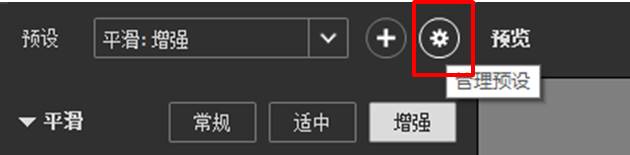
如图8所示,在预设管理界面中,可勾选具体的预设方案,将其导出为xml文件。
接着,再将该xml文件复制到新设备中,并将其导入到新设备的Portraiture插件上,即可使用该预设,操作十分简单。
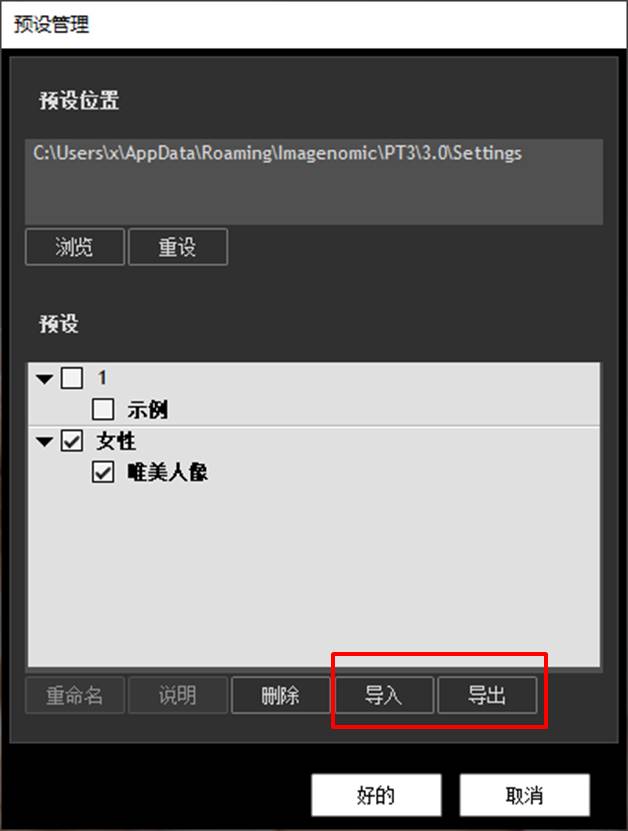
四、小结
综上所述,Portraiture的保存预设、步骤撤销、预设管理功能,可帮助我们更好地使用插件的各项功能,提高图片调整的效率,减少重复的低效劳动。如需了解更多有关插件的内容,可前往Portraiture中文网站继续浏览。
作者:泽洋
展开阅读全文
︾
读者也喜欢这些内容:

PS磨皮的8种方法 Portraiture人像后期高效磨皮技法
PS人像磨皮的方法有很多,其中包括磨皮插件、修复工具、模糊滤镜、图层效果、高反差通道等。不同的磨皮方法,其优缺点也各不相同。有些操作比较难,但效果自然;有些操作简单,但效果一般。那么,该选择哪种磨皮方法?本文会给大家介绍PS磨皮的8种方法及其优缺点,并演示Portraiture人像后期高效磨皮技法。...
阅读全文 >

PS磨皮保留皮肤质感怎么办 PS磨皮过度怎么恢复
在人像后期修图中,简单的磨皮效果已经不能满足大家的需求。现在更流行的是既能保持皮肤原有质感,又能让皮肤感觉白净细滑的自然磨皮效果。如果要实现保持皮肤质感的磨皮效果,需要花更多的时间处理皮肤细节。接下来,一起来看看PS磨皮保留皮肤质感怎么办,PS磨皮过度怎么恢复吧。...
阅读全文 >

ps磨皮美白教程三种方法 ps滤镜怎么做
磨皮美白是人像后期修图的常用技巧之一。通过磨皮处理,能让人像皮肤显得细腻无暇,一扫高清镜头下的皮肤瑕疵;通过美白处理,能让人像皮肤变得白皙通透,提升美观。本文会给大家介绍ps磨皮美白教程三种方法,以及磨皮美白ps滤镜怎么做。感兴趣的小伙伴且听下文分解。...
阅读全文 >

photoshop人像精修步骤,ps如何导入磨皮插件
人像的拍摄,除了要注重拍摄阶段的光线控制、动作姿势、场景的布置外,还要注重后期的修图。人像精修是后期修图的重要环节,其中会涉及到人像的磨皮、形态的调整、轮廓的改善等,很考验后期人员的经验。本文会给大家介绍photoshop人像精修步骤,并教大家ps如何导入磨皮插件。...
阅读全文 >